基础操作
一、Markdown
标题
三级标题
字体
hello
hello
hello
hello
引用
引用部分
分割线
图片

超链接
列表
-
有序列表
-
无序列表
- 列表一
- 列表二
表格
| name | age | sex |
|---|---|---|
| zhangsan | 12 | man |
代码
二、打开CMD方式
开始-Windows系统-命令提示符
Windows键+R
在文件夹上按住shift+右键-PowerShell窗口
打开资源管理器的地址栏前加入cmd 路径
管理员方式运行:
第一种找到之后右键-更多-管理员方式运行(最高权限)
三、常用的Dos命令
#盘符切换 C: #查看当前目录下的所有命令:dir #切换目录:cd (change directory) #注意:进入盘符需加参数 /d eg:cd /d f:\IDE #切换目录 cd ..(上级) cd 目标文件名 #清理屏幕 cls(clear screen) #退出终端 exit #查看电脑ip ipconfig #打开应用 clac mspaint notepad #ping 命令(右击即粘贴) #eg:ping www.baidu.com 网站的ip地址,主要是了解网络情况 #文件操作 #创建目录文件 md 目录文件名 #删除目录文件 rd 目录文件名 #创建文件 cd>文件名 #删除文件 del 文件名 #注意:删除目录文件前需要删除目录文件内的内容 #当然要是想了解更多内容 cd /? 看cd的操作指令
四、Java特性和优势
- 简单性
- 面向对象
- 可移植性(write once run anywhere)
- 高性能
- 分布式
- 动态性【反射】
- 多线程
- 安全性
- 健壮性
五、开发工具
– JDK、JRE、JVM (JDK>JRE>JVM)
JDK:Java Development Kit
JRE:Java Runtime Environment
JVM:Java Vritual Machine
安装与卸载
卸载JDK
- 删除Java的安装目录
- 删除Java的环境变量
- JAVA_HOME
- path下关于Java的目录
- java -version
安装JDK
-
百度搜索JDK8,找到下载地址
-
同意协议
-
下载电脑对应的版本
-
双击安装JDK
-
记住安装路径
-
配置环境变量
-
我的电脑-右键-属性-高级设置-环境变量-系统变量
[外链图片转存失败,源站可能有防盗链机制,建议将图片保存下来直接上传(img-yiz3Jol5-1635924015607)(C:\Users\admin\AppData\Roaming\Typora\typora-user-images\image-20211103141042684.png)]
-
环境变量-JAVA_HOME
-
配置path变量
- %JAVA_HOME%\bin
- %JAVA_HOME%\jre\bin
-
-
java -version
六、编译第一个代码
Notepad++、cmd
- 创建一个文件夹存放代码(Code)
- 新建一个java文件(改后缀)
- 文件后缀名.java
- hello.java
- 注意后缀名隐藏:查看-显示后缀
- 编写代码
public class HelloWorld{
public static void main(String[] args){
System.out.print("HelloWorld");
}
}
- 编译javac java文件,会生成一个class文件
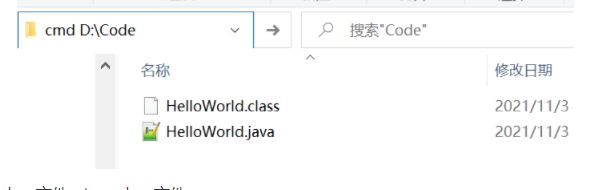
4. 运行class文件,java class文件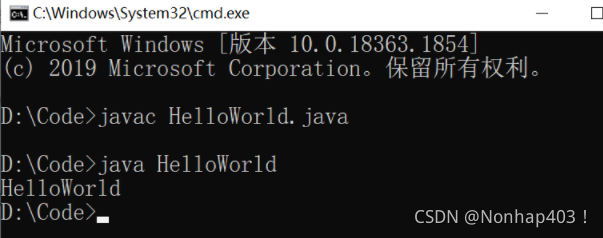
注意事项:
- 每个单词大小写规范,Java对于大小写敏感
- 尽量英文书写
- 文件名 与 类名保持一致
- 符号使用中文
版权声明:本文为qq_42404393原创文章,遵循 CC 4.0 BY-SA 版权协议,转载请附上原文出处链接和本声明。